参考资料:https://docs.opencv.org/3.4.2/d4/d1b/tutorial_histogram_equalization.html
目标
在本教程中,您将学习:
- 什么是图像直方图以及为什么它有用
- 通过使用OpenCV函数cv :: equalizeHist来均衡图像的直方图
理论
什么是图像直方图?
- 它是图像强度分布的图形表示。
- 它量化了所考虑的每个强度值的像素数。
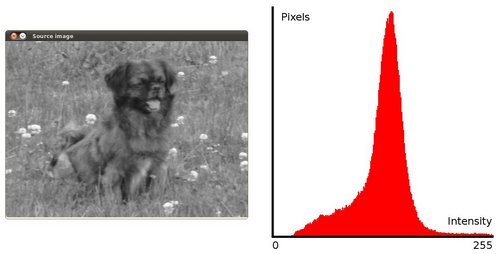
什么是直方图均衡?
- 这是一种改善图像对比度的方法,以便拉伸强度范围(另请参阅相应的维基百科条目)。
- 为了更清楚,从上面的图像中,您可以看到像素似乎聚集在可用的强度范围的中间。直方图均衡的作用是延伸此范围。请看下图:绿色圆圈表示人口密集的强度。应用均衡后,我们得到一个直方图,如中间的数字。生成的图像显示在右侧的图片中。
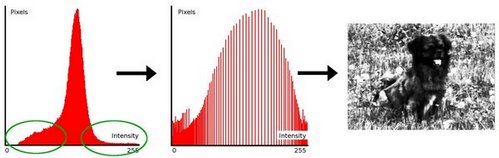
它是如何工作的?
- 均衡意味着将一个分布(给定的直方图)映射到另一个分布(更宽和更均匀的强度值分布),因此强度值分布在整个范围内。
-
要实现均衡效果,重映射应该是累积分布函数(cdf)(更多细节,请参阅学习OpenCV)。对于直方图,其累积分布是:
要将其用作重新映射函数,我们必须对进行归一化,使得最大值为255(或图像强度的最大值)。从上面的例子中,累积函数是:
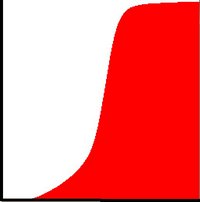
-
最后,我们使用简单的重新映射程序来获得均衡图像的强度值:
码
C ++
- 这个程序做了什么?
- 加载图像
- 将原始图像转换为灰度
- 使用OpenCV函数cv :: equalizeHist均衡直方图
- 在窗口中显示源图像和均衡图像。
- 可下载的代码:点击这里
- 代码一目了然:
#include "opencv2/imgcodecs.hpp" #include "opencv2/highgui.hpp" #include "opencv2/imgproc.hpp" #include <iostream> using namespace cv; using namespace std; int main( int argc, char** argv ) { CommandLineParser parser( argc, argv, "{@input | ../data/lena.jpg | input image}" ); Mat src = imread( parser.get<String>( "@input" ), IMREAD_COLOR ); if( src.empty() ) { cout << "Could not open or find the image! " << endl; cout << "Usage: " << argv[0] << " <Input image>" << endl; return -1; } cvtColor( src, src, COLOR_BGR2GRAY ); Mat dst; equalizeHist( src, dst ); imshow( "Source image", src ); imshow( "Equalized Image", dst ); waitKey(); return 0; }
说明
C ++
- 加载源图像:
CommandLineParser parser( argc, argv, "{@input | ../data/lena.jpg | input image}" );
Mat src = imread( parser.get<String>( "@input" ), IMREAD_COLOR );
if( src.empty() )
{
cout << "Could not open or find the image!
" << endl;
cout << "Usage: " << argv[0] << " <Input image>" << endl;
return -1;
}- 将其转换为灰度:
cvtColor( src, src, COLOR_BGR2GRAY );- 使用函数cv :: equalizeHist应用直方图均衡:
Mat dst;
equalizeHist( src, dst );由于可以很容易地看到,唯一的参数是原始图像和输出(均衡)图像。
- 显示两个图像(原始图像和均衡图像):
imshow( "Source image", src );
imshow( "Equalized Image", dst );- 等到用户存在该程序
waitKey();结果
-
为了更好地理解均衡的结果,让我们介绍一个对比度不大的图像,例如:

顺便说一下,这个直方图:
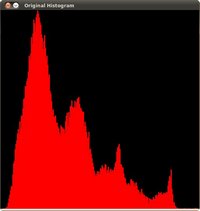
请注意,像素聚集在直方图的中心周围。
-
在我们的程序中应用均衡后,我们得到了这个结果:

这个形象肯定有更多的对比。看看它的新直方图如下:
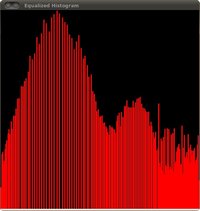
请注意像素数在强度范围内的分布情况。